e-copedia
Tilføj streger og linjer på dit layout i Design og layout
I de forskellige skabeloner for dine fakturaer, rykkere og kontoudtog, findes der flere lodrette og vandrette streger/linjer. Artiklen her viser, hvordan du opretter nye og redigerer i nuværende.
Som udgangspunkt er der allerede sat en standard mængde streger/linjer i dokumenterne, men skal du rette i disse, kan du finde dem i elementerne, som den pågældende skabelon består af.
Sådan arbejder du med streger/linjer i design og layout
- Tryk på fanebladet "Salg"
- Tryk på "Opsætning" og derefter "Design og layout"
- Tryk på "Skabeloner" på linjen ud for din skabelonsamling
- På linjen med eksempelvis navnet "Faktura" o.l.(afhængig af hvilken skabelon, du vil arbejde med), skal du trykke på ikonet "Layout"
- For at kunne redigere et element, skal du trykke på blyantikonet, ud for elementet, som du ønsker at redigere.
- Du kan også trykke direkte på det pågældende element, ved at bevæge musen hen over billedet.
Sådan finder du stregen/linjen i elementet
- Når du har fundet det element, hvor du ønsker at rette stregerne/linjerne, finder du disse felter: "Top", "Bund", "Venstre" og "Højre"
- Du bestemmer selv, hvor markant stregen/linjen skal være, ved at ændre i værdien.
- Du kan f.eks rette til 0,50 for at få en tykkere streg/linje eller ændre til 0,10 for at få en tyndere streg/linje. Ønsker du ingen linje, skal værdien blot være 0,00.
- På billedet herunder, er der angivet en tykkelse på 0,20 i feltet "Top", "Højre" og "Venstre", hvilket betyder, at der skrives en line øverst i elementet (markeret med rød) og til højre og venstre (markeret med grøn).
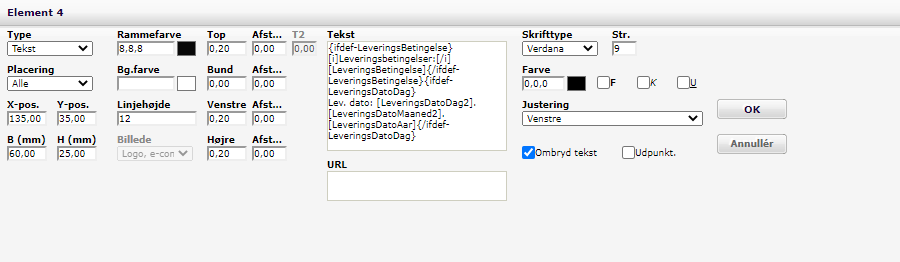
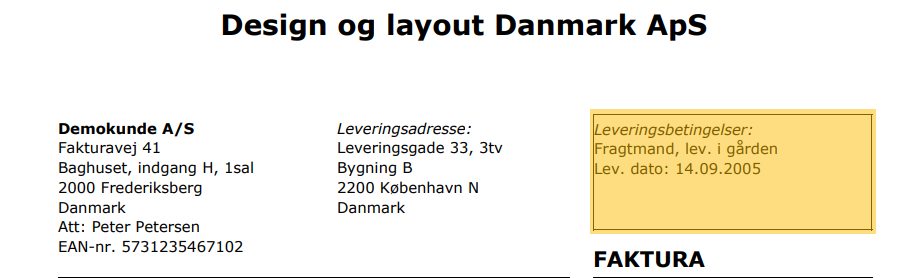








Var denne artikel nyttig?
Mange tak.
Vi sætter stor pris på din feedback.
Tak for dit svar. Hvad manglede du?